天津市专业技术人员职称管理信息系统操作手册(呈报单位用户部分)
- 格式:docx
- 大小:2.77 MB
- 文档页数:20
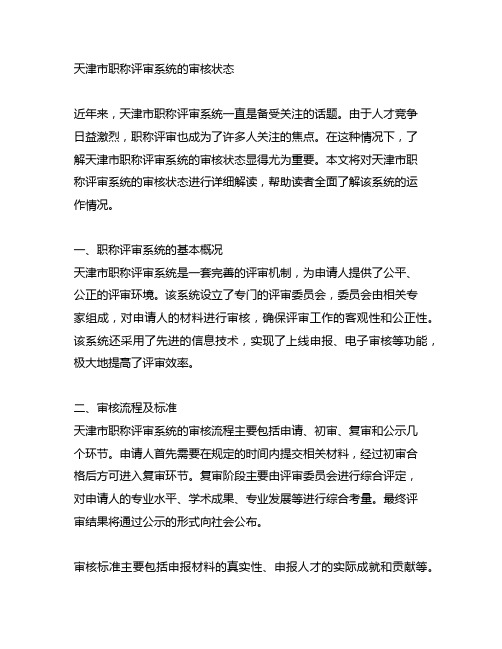
天津市职称评审系统的审核状态近年来,天津市职称评审系统一直是备受关注的话题。
由于人才竞争日益激烈,职称评审也成为了许多人关注的焦点。
在这种情况下,了解天津市职称评审系统的审核状态显得尤为重要。
本文将对天津市职称评审系统的审核状态进行详细解读,帮助读者全面了解该系统的运作情况。
一、职称评审系统的基本概况天津市职称评审系统是一套完善的评审机制,为申请人提供了公平、公正的评审环境。
该系统设立了专门的评审委员会,委员会由相关专家组成,对申请人的材料进行审核,确保评审工作的客观性和公正性。
该系统还采用了先进的信息技术,实现了上线申报、电子审核等功能,极大地提高了评审效率。
二、审核流程及标准天津市职称评审系统的审核流程主要包括申请、初审、复审和公示几个环节。
申请人首先需要在规定的时间内提交相关材料,经过初审合格后方可进入复审环节。
复审阶段主要由评审委员会进行综合评定,对申请人的专业水平、学术成果、专业发展等进行综合考量。
最终评审结果将通过公示的形式向社会公布。
审核标准主要包括申报材料的真实性、申报人才的实际成就和贡献等。
评审委员会将根据相关规定,对申报材料进行严格审核,并结合申报人才的实际情况进行综合评价,最终确定评审结果。
三、审核状态的变化随着社会的不断发展,天津市职称评审系统的审核状态也在不断变化。
近年来,该系统在评审标准、审核流程等方面均进行了一定的调整与优化,以更好地适应社会需求。
信息技术的发展也为该系统的优化提供了有力的支持,使得审核工作更加高效、便捷。
四、审核状态所反映的问题尽管天津市职称评审系统的审核状态有一定的改善,但在实际运作中仍存在一些问题。
首先是审核标准的不够清晰和具体,导致申请人在准备申报材料时往往不知所措,难以把握评审的要点。
其次是审核流程的繁琐和耗时,部分申请人反映在审核过程中遇到了不必要的阻碍,影响了评审效率。
公示环节的透明度和公正性也存在一定的问题,一些申请人对公示结果的合理性产生了质疑。

2023天津市职称管理信息系统登录网址变更职称系统介绍contents •天津市职称管理信息系统概述•系统登录网址变更•职称系统介绍•天津市职称管理信息系统展望目录01天津市职称管理信息系统概述天津市职称管理信息系统是由天津市人力资源和社会保障局开发的一款面向全市专业技术人员和管理人员的职称管理系统。
背景该系统的目的是为了实现职称管理的信息化、规范化、高效化,提高职称评审工作的质量和效率,为专业技术人员和管理人员提供更加便捷、准确、可靠的职称评审服务。
目的系统背景与目的应用范围天津市职称管理信息系统适用于全市范围内的企事业单位、社会组织等,为各类专业技术人员和管理人员提供职称评审服务。
应用对象该系统的应用对象主要是全市的专业技术人员和管理人员,包括但不限于工程师、经济师、会计师、审计师、教师等各行各业的专业技术人员和从事人力资源管理、财务管理等管理人员。
系统应用范围与对象系统特点与优势•特点:天津市职称管理信息系统具有以下特点•全面性:该系统涵盖了全市范围内的所有专业技术人员和管理人员,实现了对职称评审全过程的全面管理。
•规范性:该系统按照国家和天津市的相关政策法规和标准要求,实现了对职称评审工作的规范化和标准化。
•高效性:该系统采用了先进的信息技术手段,实现了对职称评审工作的快速处理和高效管理。
•安全性:该系统采用了严格的安全措施,确保了数据的安全性和可靠性。
•优势:天津市职称管理信息系统具有以下优势•提高工作效率:该系统实现了对职称评审工作的自动化处理和管理,减少了人工干预和繁琐的手续,提高了工作效率。
•提高服务质量:该系统提供了在线申报、进度查询、证书下载等功能,方便了专业技术人员和管理人员,提高了服务质量。
•加强政策监管:该系统实现了对职称评审工作的全面监管和管理,确保了政策的贯彻执行和公平公正。
02系统登录网址变更原因原系统登录网址存在安全漏洞,为保障用户信息安全,需进行变更。
目的提高系统的安全性,保障用户数据安全。

第一章前言1.1 功能介绍天津市人社局网上办事大厅包括打包快办、就业失业、登记管理、缴费管理、转移及清算、权益查询、养老待遇、工伤待遇、医保、劳动监察、专业技术人员管理、调解仲裁等多项主体功能。
1.2 通用说明建议使用Google Chrome 浏览器(Chrome 44.0及以上版本)。
建议屏幕分辨率设置为1366×768模式。
界面操作顺序基本上为至上而下,从左往右。
手册中描述的“点击”是指的用鼠标左键去点击。
文本框为白色的是输入项,可以进行修改;文本框为灰色的为显示项,不可以进行修改。
窗口界面上标有红星号的输入项为必填项,该数据项必须填写,否则系统将提示错误,系统无法进行下一步操作。
清屏按钮是清除界面上的输入信息,使窗口界面保持窗口打开时的状态。
1第二章通用功能2.1 登录【界面图示】【界面图示】1、插入key,打开天津市人力资源和社会保障局,点击页面右下侧的“人社局网上办事大厅(单位)”,进入单位网厅系统。
2、如果电脑没有安装CA证书助手,点击下载地址1或下载地址2都可以下载CA证书助手,下载后进行安装。
3、安装CA证书助手和插入key以后,点击“中环数字认证登录”即可登录系统。
4、如果在“授权登录信息登记”功能里已登记授权登录人的身份证号和手机号等相关信息,也可以点击“手机验证码登录”进行登录。
5、输入单位授权登录人的证件号码和手机验证码,点击“登录”即可登录系统。
2【注意事项】1、数字证书登录需已安装中环CA证书助手且电脑插上key。
2、手机验证码登录需在“授权登录信息登记”功能里登记授权登录人的身份证号和手机号等相关信息后方可登录。
2.2 首页【功能说明】登录系统后,进入到首页,首页提供了搜索中心、常用功能、常见问题、我的收藏、办事进度查询等常用功能。
【界面图示】从上至下,从左至右依次说明功能。
3【区域一】功能搜索快捷入口。
【区域二】业务导航栏。
【区域三】业务菜单栏。
【区域四】显示当前登录单位名称,单位代码。
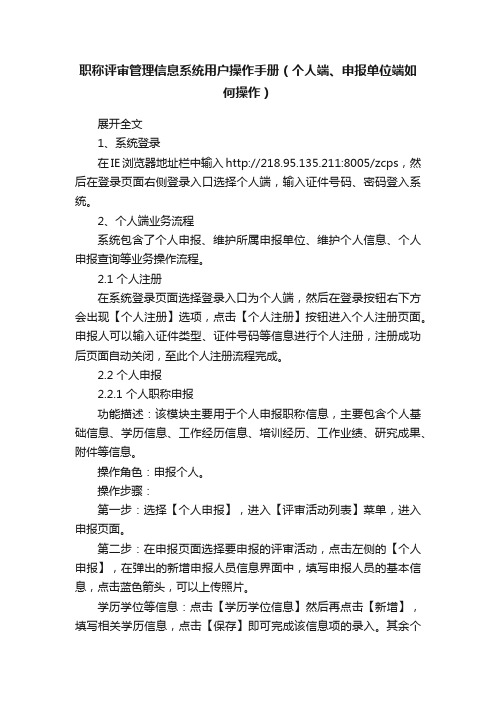
职称评审管理信息系统用户操作手册(个人端、申报单位端如何操作)展开全文1、系统登录在IE浏览器地址栏中输入http://218.95.135.211:8005/zcps,然后在登录页面右侧登录入口选择个人端,输入证件号码、密码登入系统。
2、个人端业务流程系统包含了个人申报、维护所属申报单位、维护个人信息、个人申报查询等业务操作流程。
2.1 个人注册在系统登录页面选择登录入口为个人端,然后在登录按钮右下方会出现【个人注册】选项,点击【个人注册】按钮进入个人注册页面。
申报人可以输入证件类型、证件号码等信息进行个人注册,注册成功后页面自动关闭,至此个人注册流程完成。
2.2 个人申报2.2.1 个人职称申报功能描述:该模块主要用于个人申报职称信息,主要包含个人基础信息、学历信息、工作经历信息、培训经历、工作业绩、研究成果、附件等信息。
操作角色:申报个人。
操作步骤:第一步:选择【个人申报】,进入【评审活动列表】菜单,进入申报页面。
第二步:在申报页面选择要申报的评审活动,点击左侧的【个人申报】,在弹出的新增申报人员信息界面中,填写申报人员的基本信息,点击蓝色箭头,可以上传照片。
学历学位等信息:点击【学历学位信息】然后再点击【新增】,填写相关学历信息,点击【保存】即可完成该信息项的录入。
其余个人信息的录入步骤同此。
附件信息:点击【附件列表】选项卡,切换到附件列表界面,点击【上传附件】按钮,在弹出的扫描材料界面,点击【新增】按钮,在弹出的新增材料界面,填写材料信息,点击【保存并关闭】按钮,完成材料基本信息的填写。
界面中带有红色*号的为必填项。
在扫描材料界面,点击【1 选择文件】按钮,在弹出的文件选择框中选择所要上传的文件,选择好所需上传的文件后,点击【2 上传文件】按钮,完成文件上传操作。
点击扫描材料界面右上角的【X】号按钮,再点击新增申报人员信息界面右上角的【X】号按钮,至此完成了个人信息的申报。
2.3 维护单位所属信息2.3.1 维护所属单位信息及查看维护单位历史功能描述:该模块主要用于个人申报所属单位信息的维护。
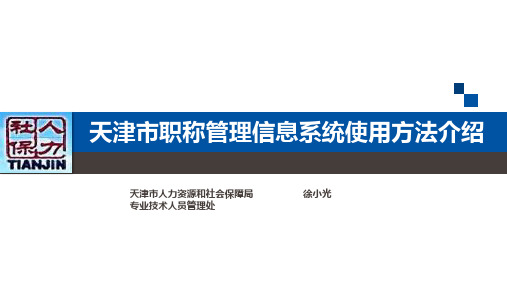
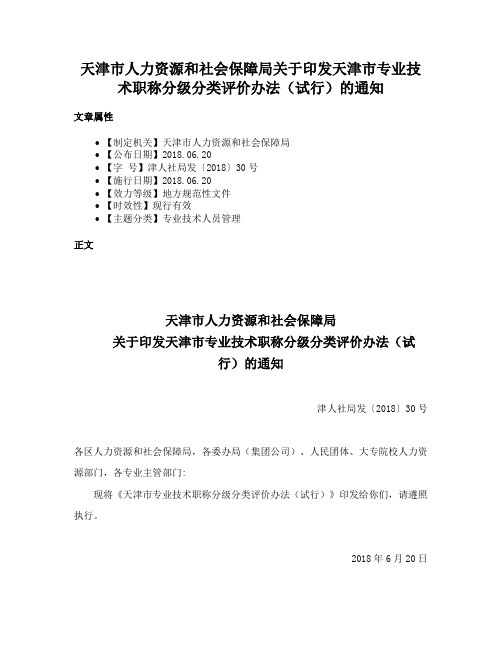
天津市人力资源和社会保障局关于印发天津市专业技术职称分级分类评价办法(试行)的通知文章属性•【制定机关】天津市人力资源和社会保障局•【公布日期】2018.06.20•【字号】津人社局发〔2018〕30号•【施行日期】2018.06.20•【效力等级】地方规范性文件•【时效性】现行有效•【主题分类】专业技术人员管理正文天津市人力资源和社会保障局关于印发天津市专业技术职称分级分类评价办法(试行)的通知津人社局发〔2018〕30号各区人力资源和社会保障局,各委办局(集团公司)、人民团体、大专院校人力资源部门,各专业主管部门:现将《天津市专业技术职称分级分类评价办法(试行)》印发给你们,请遵照执行。
2018年6月20日天津市专业技术职称分级分类评价办法(试行)为深入贯彻落实《中共天津市委办公厅天津市人民政府办公厅印发<天津市关于深化职称制度改革的实施意见>的通知》(津党办发〔2018〕7号)精神,不断推进职称评价机制创新,进一步提升职称评价的科学性、规范性和针对性,现制定我市专业技术职称分级分类评价(以下简称“分级分类评价”)办法。
一、开展分级分类评价,要在国家设置的职称系列和级别框架内,根据不同系列专业技术人员的职业特点、不同级别职称的能力要求和评价标准,有序实施,客观、全面评价专业技术人员的业绩、能力和水平。
二、市人力社保局负责全市职称分级分类评价的政策发布、统筹协调和运行管理;各专业主管部门负责分管专业领域职称分级分类评价方案制订、政策指导和推动实施;各业务主管部门和用人单位做好职称分级分类评价具体实施工作。
三、分级分类评价主要实行以下几种方式:(一)单位聘任。
用人单位按照全市统一的聘任基本条件,根据岗位需要、专业特点及个人业绩等,自主聘任专业技术职务,专业技术人员受聘即取得相应的职称,不需参加职称评审或考试。
单位聘任方式在部分系列(专业)初级职称评价中实行。
(二)以考代评。
专业技术人员参加国家或我市统一组织的初级、中级职称考试且成绩合格的,即取得相应的职称。

天津中级职称申报流程详细步骤下载温馨提示:该文档是我店铺精心编制而成,希望大家下载以后,能够帮助大家解决实际的问题。
文档下载后可定制随意修改,请根据实际需要进行相应的调整和使用,谢谢!并且,本店铺为大家提供各种各样类型的实用资料,如教育随笔、日记赏析、句子摘抄、古诗大全、经典美文、话题作文、工作总结、词语解析、文案摘录、其他资料等等,如想了解不同资料格式和写法,敬请关注!Download tips: This document is carefully compiled by theeditor. I hope that after you download them,they can help yousolve practical problems. The document can be customized andmodified after downloading,please adjust and use it according toactual needs, thank you!In addition, our shop provides you with various types ofpractical materials,such as educational essays, diaryappreciation,sentence excerpts,ancient poems,classic articles,topic composition,work summary,word parsing,copy excerpts,other materials and so on,want to know different data formats andwriting methods,please pay attention!天津中级职称申报流程详细步骤如下:1. 了解申报条件在申报中级职称之前,需要了解申报条件,包括专业年限、学历要求、业绩成果等。
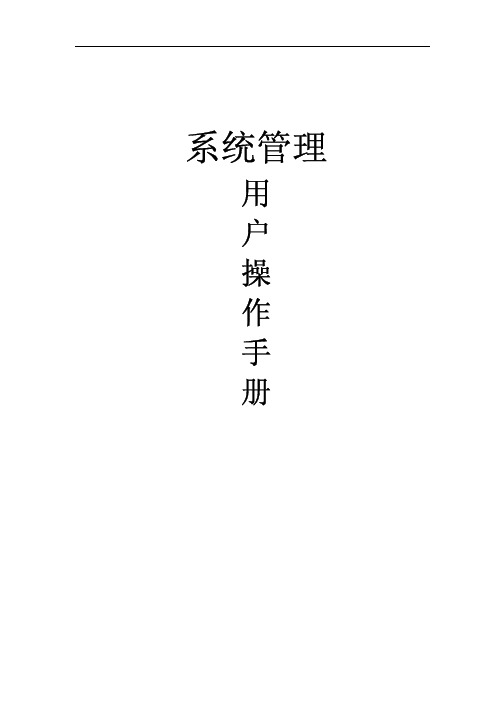
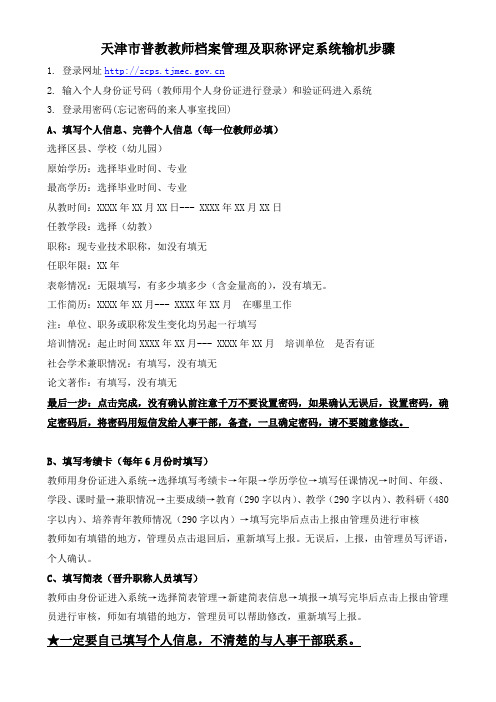
天津市普教教师档案管理及职称评定系统输机步骤1.登录网址2.输入个人身份证号码(教师用个人身份证进行登录)和验证码进入系统3.登录用密码(忘记密码的来人事室找回)A、填写个人信息、完善个人信息(每一位教师必填)选择区县、学校(幼儿园)原始学历:选择毕业时间、专业最高学历:选择毕业时间、专业从教时间:XXXX年XX月XX日--- XXXX年XX月XX日任教学段:选择(幼教)职称:现专业技术职称,如没有填无任职年限:XX年表彰情况:无限填写,有多少填多少(含金量高的),没有填无。
工作简历:XXXX年XX月--- XXXX年XX月在哪里工作注:单位、职务或职称发生变化均另起一行填写培训情况:起止时间XXXX年XX月--- XXXX年XX月培训单位是否有证社会学术兼职情况:有填写,没有填无论文著作:有填写,没有填无最后一步:点击完成,没有确认前注意千万不要设置密码,如果确认无误后,设置密码,确定密码后,将密码用短信发给人事干部,备查,一旦确定密码,请不要随意修改。
B、填写考绩卡(每年6月份时填写)教师用身份证进入系统→选择填写考绩卡→年限→学历学位→填写任课情况→时间、年级、学段、课时量→兼职情况→主要成绩→教育(290字以内)、教学(290字以内)、教科研(480字以内)、培养青年教师情况(290字以内)→填写完毕后点击上报由管理员进行审核教师如有填错的地方,管理员点击退回后,重新填写上报。
无误后,上报,由管理员写评语,个人确认。
C、填写简表(晋升职称人员填写)教师由身份证进入系统→选择简表管理→新建简表信息→填报→填写完毕后点击上报由管理员进行审核,师如有填错的地方,管理员可以帮助修改,重新填写上报。
★一定要自己填写个人信息,不清楚的与人事干部联系。

天津市专业技术人员职称管理信息系统操作手册(普通单位用户)2.3 普通单位用户操作说明普通单位用户在本系统中指,除去呈报单位的其他单位账户。
普通单位账号由自己的直接上级单位分配,登录账号即可办理相关业务,以下对普通单位用户的各项功能和操作进行详细说明。
2.3.1 单位用户登录2.3.1.1 功能说明普通单位账号由自己的直属上级单位分配,初始密码为统一默认密码,不能有效保证账户安全,请用户及时修改。
2.3.1.2 操作说明本系统网址为/rsrc/tjwb/mainframe/logindg.html,推荐使用IE10及以上版本和谷歌浏览器。
单位用户进入本系统,点击“单位业务”入口(如图2.3.01),即可进入账户登录页面(如图2.3.02),在本页依次录入专技处分配的账号、密码,输入正确的图片验证码,点击“立即登录”即可完成登录。
图2.3.01图2.3.02单位用户首次登录请及时修改密码。
密码修改操作方式如下:用户成功登录后进入单位主页如图2.3.03,点击右上角单位名称(例如:图中点击天津中环电子信息集团有限公司),可弹出如图2.3.03标示的下拉菜单(在此点击单位名称菜单消失),点击“修改密码”,可弹出如图2.3.04所示修改密码窗口,用户在本窗口填写原密码,输入新密码并确认新密码,点击“保存”,系统将提示修改密码成功。
图2.3.03图2.3.042.3.1.3 注意事项1、用户首次登录请自行修改密码。
2、请妥善保存修改后的密码,若密码遗失,请联系直接上级主管单位重置密码。
2.3.2 单位信息维护2.3.2.1 功能说明上级单位为单位用户分派账号时,仅为单位维护单位名称、是否人力资源服务机构等基本信息,各单位用户在办理业务之前,需首先完善本单位的详细信息。
需完善的内容包括:统一社会信用代码、单位性质、单位规模、单位人数、专业技术人员数(其中正高级、副高级、中级、助理级、员级、未取得职称人员具体人数需分别根据实际情况填写)、至少填写一个联系人和联系电话。


天津市职称工作办公室津人专职〔2018〕13号关于2018年天津市各专业技术职称评委会评审工作安排的通知各区人力资源和社会保障局,各委、办、局(集团公司),各人民团体、大专院校人力资源(职称)部门,各职称专业主管部门:根据《市人力社保局关于开展2018年专业技术职称评审工作的通知》(津人社办发〔2018〕184号)要求,现就2018年我市各系列专业技术职称高中级评委会评审工作安排如下:一、网上申报流程2018年全市职称评审工作继续通过“天津市专业技术人员职称管理信息系统”开展。
系统网址:/rsrc/tjwb/mainframe/logindg.html(一)建立单位账户。
各级单位继续沿用上一年度已分配的账号、密码登录信息系统。
未分配账号的单位,按逐级管理的原则,由其上级管理单位建立单位账户并分配单位账号。
(二)单位推荐。
各用人单位组织专业技术人员开展职称申报工作,负责审核申报人员提交的表格材料,召开推荐委员会,确定拟推荐人员,并按规定进行公示。
(三)网上申报。
对公示无异议确定推荐的人员,在信息系统注册、登录个人账户(已在系统完成注册的人员继续沿用上一年度的账号),按要求填报数据并上传相关附件,确认无误后向用人单位提交。
单位通过上级单位分配的账户登录信息系统,对个人提交的材料及时进行复核,核对相关原件,审核无问题的提交上级单位;有问题的注明原因退回申报人员,限时更改后提交。
(四)网上呈报。
职称业务主管部门对下属单位提交的材料进行审核,审核通过的通过信息系统呈报相关职称评审机构;有问题的注明原因退回申报人员,限时更改后提交。
(五)评委会审核。
职称评审机构对各单位呈报的材料审核,审核通过的确认接收;有问题的注明原因退回,限时更改后重新呈报。
(六)打印材料。
申报人员通过系统查询申报状态,经职称评审机构审核确认接收的,从系统打印《专业技术资格评审表》、《专业技术人员情况简表》(数量按职称评审机构要求确定),在每份《专业技术资格评审表》上签署个人承诺后,按程序报单位盖章。
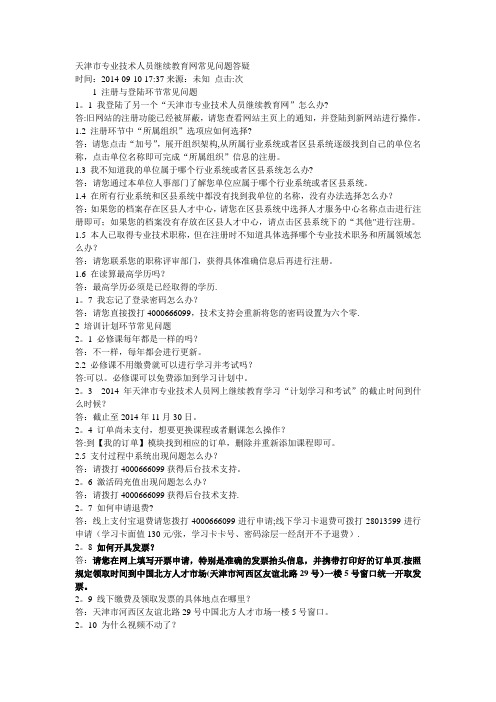
天津市专业技术人员继续教育网常见问题答疑时间:2014-09-10 17:37来源:未知点击:次1 注册与登陆环节常见问题1。
1 我登陆了另一个“天津市专业技术人员继续教育网”怎么办?答:旧网站的注册功能已经被屏蔽,请您查看网站主页上的通知,并登陆到新网站进行操作。
1.2 注册环节中“所属组织”选项应如何选择?答:请您点击“加号”,展开组织架构,从所属行业系统或者区县系统逐级找到自己的单位名称,点击单位名称即可完成“所属组织”信息的注册。
1.3 我不知道我的单位属于哪个行业系统或者区县系统怎么办?答:请您通过本单位人事部门了解您单位应属于哪个行业系统或者区县系统。
1.4 在所有行业系统和区县系统中都没有找到我单位的名称,没有办法选择怎么办?答:如果您的档案存在区县人才中心,请您在区县系统中选择人才服务中心名称点击进行注册即可;如果您的档案没有存放在区县人才中心,请点击区县系统下的“其他"进行注册。
1.5 本人已取得专业技术职称,但在注册时不知道具体选择哪个专业技术职务和所属领域怎么办?答:请您联系您的职称评审部门,获得具体准确信息后再进行注册。
1.6 在读算最高学历吗?答:最高学历必须是已经取得的学历.1。
7 我忘记了登录密码怎么办?答:请您直接拨打4000666099,技术支持会重新将您的密码设置为六个零.2 培训计划环节常见问题2。
1 必修课每年都是一样的吗?答:不一样,每年都会进行更新。
2.2 必修课不用缴费就可以进行学习并考试吗?答:可以。
必修课可以免费添加到学习计划中。
2。
3 2014年天津市专业技术人员网上继续教育学习“计划学习和考试”的截止时间到什么时候?答:截止至2014年11月30日。
2。
4 订单尚未支付,想要更换课程或者删课怎么操作?答:到【我的订单】模块找到相应的订单,删除并重新添加课程即可。
2.5 支付过程中系统出现问题怎么办?答:请拨打4000666099获得后台技术支持。



天津市专业技术人员职称管理信息系统操作手册(呈报单位用户)2.2 呈报单位用户操作说明呈报单位用户在本系统中,指能够直接将申报人员呈报评委会的单位用户。
此类用户账号由专技处直接分配,登录即可通过本系统进行相应业务处理。
呈报单位具有普通单位的所有功能,同时,呈报单位独有“呈报单位人员审核”功能。
呈报单位用户有权限并且有职责,为提交至本单位的申报人员选择评委会,为申报人员选择评委会需使用“呈报单位人员审核”功能。
本系统中呈报单位用户的业务流程规定为:呈报单位本单位人员上报,呈报单位需先对该人员进行“本单位人员审核”,“本单位人员审核”若通过,则对该申报人员进行“呈报单位人员审核”,在“呈报单位人员审核”中为该人员选定评委会;若呈报单位的下属单位人员上报,下属单位通过并且递交呈报单位后,呈报单位需先对该人员进行“下级单位人员审核”,通过后,对该申报人员进行“呈报单位人员审核”,在“呈报单位人员审核”中为该人员选定评委会。
为方便用户理解,举例说明如下:例如“天津某公司”为呈报单位,张三为“天津某公司”正式员工,张三需进行职称网上申报,则“天津某公司”在“本单位人员审核”中进行审核,若通过,再在“呈报单位人员审核”模块中为张三指定评委会;若“天津某公司”有直接下属单位“第一分公司”,李四为“第一分公司”正式员工,需网上申报职称,并且“第一分公司”通过审核并递交主管单位“天津某公司”,则“天津某公司”需在“下级单位人员审核”中对李四进行审批,若通过,再在“呈报单位人员审核”中为李四指定评委会。
以下对呈报单位用户的各项功能和操作进行详细说明。
2.2.1 单位用户登录2.2.1.1 功能说明呈报单位账号由专技处统一分配,用户首次登录需使用专技处分配的账号和初始密码登录。
初始密码为统一默认密码,不能有效保证账户安全,请用户及时修改。
2.2.1.2 操作说明本系统网址为/rsrc/tjwb/mainframe/logindg.html单位用户进入本系统,点击“单位业务”入口(如图2.2.01),即可进入账户登录页面(如图2.2.02),在本页依次录入专技处分配的账号、密码,输入正确的图片验证码,点击“立即登录”即可完成登录。
天津市专业技术人员职称管理信息系统操作手册(呈报单位用户)2.2 呈报单位用户操作说明呈报单位用户在本系统中,指能够直接将申报人员呈报评委会的单位用户。
此类用户账号由专技处直接分配,登录即可通过本系统进行相应业务处理。
呈报单位具有普通单位的所有功能,同时,呈报单位独有“呈报单位人员审核”功能。
呈报单位用户有权限并且有职责,为提交至本单位的申报人员选择评委会,为申报人员选择评委会需使用“呈报单位人员审核”功能。
本系统中呈报单位用户的业务流程规定为:呈报单位本单位人员上报,呈报单位需先对该人员进行“本单位人员审核”,“本单位人员审核”若通过,则对该申报人员进行“呈报单位人员审核”,在“呈报单位人员审核”中为该人员选定评委会;若呈报单位的下属单位人员上报,下属单位通过并且递交呈报单位后,呈报单位需先对该人员进行“下级单位人员审核”,通过后,对该申报人员进行“呈报单位人员审核”,在“呈报单位人员审核”中为该人员选定评委会。
为方便用户理解,举例说明如下:例如“天津某公司”为呈报单位,张三为“天津某公司”正式员工,张三需进行职称网上申报,则“天津某公司”在“本单位人员审核”中进行审核,若通过,再在“呈报单位人员审核”模块中为张三指定评委会;若“天津某公司”有直接下属单位“第一分公司”,李四为“第一分公司”正式员工,需网上申报职称,并且“第一分公司”通过审核并递交主管单位“天津某公司”,则“天津某公司”需在“下级单位人员审核”中对李四进行审批,若通过,再在“呈报单位人员审核”中为李四指定评委会。
以下对呈报单位用户的各项功能和操作进行详细说明。
2.2.1 单位用户登录2.2.1.1 功能说明呈报单位账号由专技处统一分配,用户首次登录需使用专技处分配的账号和初始密码登录。
初始密码为统一默认密码,不能有效保证账户安全,请用户及时修改。
2.2.1.2 操作说明本系统网址为/rsrc/tjwb/mainframe/logindg.html单位用户进入本系统,点击“单位业务”入口(如图2.2.01),即可进入账户登录页面(如图2.2.02),在本页依次录入专技处分配的账号、密码,输入正确的图片验证码,点击“立即登录”即可完成登录。
图2.2.01图2.2.02单位用户首次登录请及时修改密码。
密码修改操作方式如下:用户成功登录后进入单位主页如图2.2.03,点击右上角单位名称(例如:图中点击天津中环电子信息集团有限公司),可弹出如图标示的下拉菜单(在此点击单位名称菜单消失),点击“修改密码”,可弹出如图2.2.04所示修改密码窗口,用户在本窗口填写原密码,输入新密码并确认新密码,点击“保存”,系统将提示修改密码成功。
图2.2.03图2.2.042.2.1.3 注意事项1、用户首次登录请自行修改密码。
2、请妥善保存修改后的密码,若密码遗失,请联系专技处重置密码。
2.2.2 单位信息维护2.2.2.1 功能说明专技处为单位用户分派账号时,仅为单位维护单位名称、统一社会信用代码、是否人力资源服务机构等基本信息,各单位用户在办理业务之前,需首先完善本单位的详细信息。
需完善的内容包括:单位性质、单位规模、单位人数、专业技术人员数(其中正高级、副高级、中级、助理级、员级、未取得职称人员具体人数需分别根据实际情况填写)、至少填写一个联系人和联系电话。
2.2.2.2 操作说明登录成功的单位用户,进入主页如图2.2.05,点击页面左侧“专业技术”按钮,系统将弹出图中灰色部分菜单栏,选择“职称管理”,点击“单位信息维护”,即可进入单位信息维护页面,如图2.2.06。
图2.2.05图2.2.06本页标题为红色的为必录项,用户依次根据实际情况录入,确认无误后点击右下角“保存”按钮即可。
其中单位名称、是否人力资源服务机构为专技处在分配账号时统一维护,无需单位用户填写,若用户发现上述信息有误,可联系专技处修改。
以上单位详细信息发生变动时,单位用户应及时修改,修改方式同首次维护方式,进入如图页面直接修改,无误后点击“保存”按钮即可。
2.2.2.3 注意事项1、单位名称、是否人力资源服务机构由专技处在分配账号时维护,各单位无法自行修改,如需修改,则需与专技处联系。
2、单位性质栏选择“公有制企业”和“非公有制企业”的单位,需选择单位规模,其他性质单位无需选择单位规模。
2.2.3 下级单位信息维护2.2.3.1 功能说明本系统中的单位账号,除呈报单位账号由专技处直接分配,其他单位账号均由自己的直属上级单位分配。
所以此功能目的在于,本单位为自己下属一级的单位分配账号。
例如:“天津某公司”为呈报单位,则该公司账号由专技处分配,若该公司下属有“第一分公司”,此分公司不是呈报单位,则“第一分公司”,需由“天津某公司”通过下级单位信息维护功能为“第一分公司”分配账号后,“第一分公司”才能使用本系统。
2.2.3.2 操作说明如图2.2.07,在“专业技术”目录下,选择“职称管理菜单”,点击“下级单位信息维护”,即可进入下级单位信息维护页面,如图2.2.08。
图2.2.07图2.2.08点击图示新增按钮,可为下级单位分配账号,弹出如图2.2.09窗口,单位用户在此窗口填写要分配账号的下级单位名称,统一社会信用代码若不掌握可不填,由下级单位在其“本单位信息维护”时自行填写。
此处需根据实际情况选择该下级单位是否为人力资源服务机构,录入账号、密码,点击保存,即分配账号成功,此单位便可用此账号、密码登录本系统,进行相关业务。
此页面填写完成后,一但保存,单位名称和账号便不可修改,请单位用户务必仔细填写。
图2.2.09添加完成的单位显示如图2.2.10,若下级单位忘记密码,本单位可以点击此页标注的相应单位的“修改”按钮,便可为下级单位修改密码。
图2.2.102.2.3.3 注意事项1、下级单位信息维护功能,仅用于为本单位下属一级单位分配账号、密码,本单位下属二级或二级以上单位不由本单位直接分配账号。
各单位申请账号皆需向自己的直属主管单位申请,不可越级申请。
呈报单位账号由专技处直接分配。
2、各单位可通过密码修改功能自行修改密码,若密码遗失可联系直接主管单位修改。
3、下级单位信息维护功能中,下级单位一但新增保存成功,单位名称和账号不可更改,且每条下级单位账号不可删除,请各单位用户认真填写。
2.2.4 本单位人员审核2.2.4.1 功能说明本单位需要网上申报职称的人员,需在本系统进行个人注册并填写个人信息,填好个人信息的人员,将选择自己所在单位,向单位提交个人申报材料。
单位收到本单位人员申报材料后,需在本单位人员审核功能下对申报人提供的材料进行审核,审核内容包括人员提交材料是否全面、完整、规范,人员是否符合申报标准等。
若确认以上信息符合规范,则予以通过;否则,予以不通过或退回,并注明不通过或退回原因。
被退回或不通过的人员需修改相关材料和信息,重新提交所在单位审核。
2.2.4.2 操作说明如图2.2.11,在“专业技术”目录下,选择“职称管理”,点击“本单位人员审核”,即可进入本单位人员审核页面,如图2.2.12。
图2.2.11图2.2.12本单位人员审核页面如图,上方显示本单位名称和统一社会信用代码。
用户可通过点击单位名称下方的是否通过下拉列表,选择“是”、“否”或“未审核”,然后点击蓝色“查询”按钮,便于按已审批和未审批查看人员列表。
用户在下方“本单位人员信息”列表中可查看本单位申报人员的基本信息,点击人员红色身份证号码,可以查看此人详细材料,如图2.2.13。
图2.2.13个人详细信息供分为人员基本信息、学历信息、资历信息、社会团体任职情况、专业技术工作经历、继续教育情况、业绩成果情况、论文情况、著作情况、专利情况、获奖情况、考核信息等十二页,可通过点击图中标示按钮切换信息页。
以下针对每页依次说明:个人基本信息:本页显示申报人员填写的个人基本信息,单位用户可逐项核查。
此页最下方如图2.2.14所示位置,有三个按钮,点击“身份证附件查看”弹出附件查看窗口,可在此查看或下载申报人员上传的身份证附件,如图2.2.15,点击“预览”可预览图片,点击“下载”下载附件到本地;点击“打印审报专业技术资格情况简表”可实现申报人员简表预览,如图2.2.16,点击右上角标示的打印按钮,可打印申报人员简表,简表打印需A3纸;点击“打印专业技术资格评审表”可预览申报人员评审表,功能与预览简表相同,可通过相同方式打印,此处不再单独描述,用户参照简表的预览打印即可。
图2.2.14图2.2.15图2.2.16学历信息:学历信息页显示申报人员填写的学历信息,如图2.2.17,点击“详细”按钮弹出对应一条学历信息的详情窗口,点击“查看附件”可以查看申报人员上传的此条学历信息相关证明材料,操作方式同基本信息页的身份证附件查看。
图2.2.17资历信息:本页显示申报人员填写的资历信息,资历信息采集方式为单条录入,所以进入资历信息页即可直接查看人员资历信息详情,点击如图2.2.18右下角“查看附件”可查看申报人员上传的相关附件,操作方式同基本信息页“身份证附件查看”。
图2.2.18社会团体任职情况:此页显示申报人员填写的社会团体任职情况,采集方式为多条录入,操作方式与学历信息页相似,可通过点击如图2.2.19标示“详情”按钮,查看单挑信息详情,本页不要求申报人员上传附件,故无查看附件功能。
图2.2.19专业技术工作经历:本页采集申报人员的专业技术工作经历,采集方式为任现职前后各一条,每条为最多700字的文字内容,可通过点击如图2.2.20标示的“详情”按钮查看单条信息详情,本页不要求申报人员上传相关附件,故无附件查看功能。
图2.2.20继续教育情况:本页采集申报人员的继续教育情况,采集形式为多条录入。
用户可通过点击如图2.2.21标示的“详情”按钮查看单条信息详情,通过点击“查看附件”可预览或下载相关附件,操作方式与人员基本信息页“身份证附件查看”相同。
图2.2.21业绩成果情况:本页采集申报人员业绩成果情况,采集方式为单条文字描述,1500以内,页面如图2.2.22,本页要求申报人员上传相关附件,单位用户可通过点击如图2.2.23页面底端的蓝色“查看附件”按钮查看。
图2.2.22图2.2.23论文情况、著作情况、专利情况、获奖情况:这四个信息页分别采集申报人员的论文、著作、专利、获奖情况,采集方式为多条录入,要求申报人员上传相关附件。
单位用户可通过点击如图2.2.24标示的“详细”按钮查看单条信息详情,点击“查看附件”按钮预览或打印对应信息附件,操作方式同人员基本信息页“查看身份证附件”。
图2.2.24考核信息:本页采集申报人员年度考核信息,采集方式为多条录入,不要求申报人员上传附件,故无附件查看功能,点击如图2.2.25标示“详情”按钮可查看单条信息详情。